Cómo montar su propia red local
Anuncio
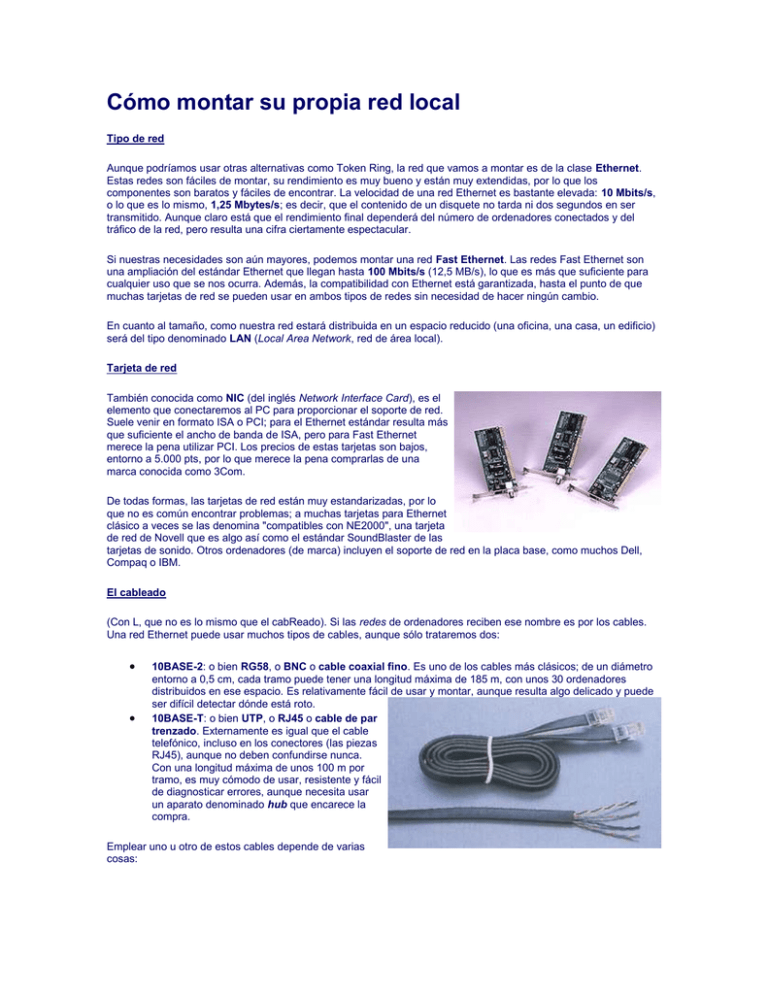
Cómo montar su propia red local Tipo de red Aunque podríamos usar otras alternativas como Token Ring, la red que vamos a montar es de la clase Ethernet. Estas redes son fáciles de montar, su rendimiento es muy bueno y están muy extendidas, por lo que los componentes son baratos y fáciles de encontrar. La velocidad de una red Ethernet es bastante elevada: 10 Mbits/s, o lo que es lo mismo, 1,25 Mbytes/s; es decir, que el contenido de un disquete no tarda ni dos segundos en ser transmitido. Aunque claro está que el rendimiento final dependerá del número de ordenadores conectados y del tráfico de la red, pero resulta una cifra ciertamente espectacular. Si nuestras necesidades son aún mayores, podemos montar una red Fast Ethernet. Las redes Fast Ethernet son una ampliación del estándar Ethernet que llegan hasta 100 Mbits/s (12,5 MB/s), lo que es más que suficiente para cualquier uso que se nos ocurra. Además, la compatibilidad con Ethernet está garantizada, hasta el punto de que muchas tarjetas de red se pueden usar en ambos tipos de redes sin necesidad de hacer ningún cambio. En cuanto al tamaño, como nuestra red estará distribuida en un espacio reducido (una oficina, una casa, un edificio) será del tipo denominado LAN (Local Area Network, red de área local). Tarjeta de red También conocida como NIC (del inglés Network Interface Card), es el elemento que conectaremos al PC para proporcionar el soporte de red. Suele venir en formato ISA o PCI; para el Ethernet estándar resulta más que suficiente el ancho de banda de ISA, pero para Fast Ethernet merece la pena utilizar PCI. Los precios de estas tarjetas son bajos, entorno a 5.000 pts, por lo que merece la pena comprarlas de una marca conocida como 3Com. De todas formas, las tarjetas de red están muy estandarizadas, por lo que no es común encontrar problemas; a muchas tarjetas para Ethernet clásico a veces se las denomina "compatibles con NE2000", una tarjeta de red de Novell que es algo así como el estándar SoundBlaster de las tarjetas de sonido. Otros ordenadores (de marca) incluyen el soporte de red en la placa base, como muchos Dell, Compaq o IBM. El cableado (Con L, que no es lo mismo que el cabReado). Si las redes de ordenadores reciben ese nombre es por los cables. Una red Ethernet puede usar muchos tipos de cables, aunque sólo trataremos dos: 10BASE-2: o bien RG58, o BNC o cable coaxial fino. Es uno de los cables más clásicos; de un diámetro entorno a 0,5 cm, cada tramo puede tener una longitud máxima de 185 m, con unos 30 ordenadores distribuidos en ese espacio. Es relativamente fácil de usar y montar, aunque resulta algo delicado y puede ser difícil detectar dónde está roto. 10BASE-T: o bien UTP, o RJ45 o cable de par trenzado. Externamente es igual que el cable telefónico, incluso en los conectores (las piezas RJ45), aunque no deben confundirse nunca. Con una longitud máxima de unos 100 m por tramo, es muy cómodo de usar, resistente y fácil de diagnosticar errores, aunque necesita usar un aparato denominado hub que encarece la compra. Emplear uno u otro de estos cables depende de varias cosas: El cable coaxial no permite velocidades de más de 10 Mbits/s, por lo que no puede usarse en redes Fast Ethernet. El hub es un elemento relativamente caro, unas 10.000 pts para uno con capacidad para 8 ordenadores; los hubs para Fast Ethernet suelen ser más caros que los normales. Los cables 10BASE-T pueden ser de diversas calidades y tipos (según su nivel o categoría). Para Ethernet basta con cables de nivel 3 con 4 cables interiores; para Fast Ethernet se pueden usar cables TX, con 4 cables interiores pero de nivel 5, o bien cables T4, de nivel 3, 4 ó 5 pero con 8 cables interiores en vez de 4. Una regla práctica es usar cable coaxial cuando tengamos que conectar un número reducido de ordenadores, 3 ó 4 a lo sumo, y dejar el cable de par trenzado para casos de más ordenadores, o bien muchos en la misma sala o zona, o bien cuando necesitemos la enorme velocidad de Fast Ethernet. Por cierto, el cable para Fast Ethernet se llama a veces "100BASE-..." en alusión a la velocidad de 100 Mbits/s de esas redes. El hub Como decíamos, es un elemento que sólo se usa en redes con cables tipo telefónico (10BASE-T, TX, T4...), siendo innecesario en las de cable coaxial. El hub es un elemento de importancia vital, por lo que no conviene regatear en la compra del mismo, especialmente si queremos comprar uno que soporte redes Fast Ethernet. Físicamente todos los hubs son parecidos: pequeñas cajas de forma rectangular parecidos a módems externos grandes, con numerosos conectores para los cables y una serie de indicadores luminosos que muestran el estado de la red, lo que resulta fundamental a la hora de diagnosticar problemas. La mayoría de los hubs pueden unirse unos a otros para ampliar la red, aunque para una red del tamaño que nos interesa merece la pena comprar un único hub que gobierne toda la red. Siempre conviene comprar un hub con un par de puertos más de los que necesitamos, ya que así nos ahorraremos dinero y conflictos si decidimos ampliar la red en el futuro. Servidores y redes punto a punto En cuanto a la parte lógica, existen dos tipos de redes fundamentalmente: las redes gobernadas por un servidor y las redes punto a punto (peer to peer). El servidor es un ordenador de gran potencia y capacidad que actúa de árbitro y juez de la red, la maneja, controla su seguridad y distribuye el acceso a los recursos y los datos; por el contrario, en las redes punto a punto ningún ordenador está por encima de otro, sino que existe una especie de democracia y los recursos son distribuidos según desee el usuario de cada ordenador. Las redes con servidor dedicado suelen ser más complejas de manejo, además de que debemos comprar el servidor, que es un ordenador especial y bastante caro, tanto en hardware (cientos de MBs de memoria, grandes discos SCSI...) como en software especializado (Microsoft Windows NT para servidores, Novell Netware, UNIX... o bien Linux, que es gratis pero complicado de usar). Sin embargo, en cuanto a seguridad y prestaciones son sin duda las mejores; si tiene que montar una red con más de una docena de ordenadores y/o le preocupa la seguridad, contrate un técnico informático y monte una red de este tipo. Las redes punto a punto son más sencillas de usar, aunque son más inseguras y absolutamente no recomendables para redes de más de una o dos docenas de ordenadores. Una solución intermedia para redes punto a punto es disponer en la red de un ordenador con más potencia que se dedique exclusivamente a tareas rutinarias como impresión, copias de seguridad o almacenaje de archivos, lo que libera al resto de ordenadores sin necesidad de tener un auténtico servidor. El software Una red no es nada más que cuatro cables hasta que no instalamos un software para poder manejarla. El software de red tiene dos partes: el protocolo de red, que es algo así como el idioma que van a usar las tarjetas para comunicarse, y el propio programa de comunicaciones que traduce nuestras órdenes al lenguaje del protocolo de red. Los protocolos más comunes son el NetBEUI, el IPX/SPX, y más recientemente el TCP/IP (que es el que usa la red Internet). En cuanto al programa a usar, dependerá de si nuestro sistema operativo incluye o no soporte para redes. Si lo incluye, deberemos configurarlo para que se comporte como un tipo u otro de cliente (para redes tipo Netware, redes tipo Microsoft...); si no lo incluye, deberemos instalar un programa adicional (como Novell Personal Netware para DOS). El diseño de la red Ahora que ya conoce bastante sobre las redes, empecemos a diseñar la suya propia. En el diseño de una red es donde más fallos se cometen y donde resulta más difícil subsanarlos. Lea de nuevo las explicaciones anteriores, coja papel y lápiz y hágase las siguientes preguntas: ¿Cuántos ordenadores voy a conectar en red? ¿Cuántos añadiré en el futuro? ¿Cómo están dispuestos los ordenadores? ¿Necesito un servidor? ¿Qué velocidad necesito? ¿Qué quiero compartir y qué quiero mantener en privado? ¿De qué software dispongo? No olvide hacer un croquis detallado de la disposición de los ordenadores (presentes o futuros) en el que aparezcan con la mayor precisión todas las medidas de importancia, que será fundamental a la hora de instalar los cables o decidir la situación del hub. Si se trata de unir dos o tres ordenadores en casa y la seguridad no es necesaria, las respuestas puede que le lleven a una red Ethernet punto a punto con cable coaxial y Windows 95 o Windows 3.x, en la que compartir los discos duros, el CD-ROM, la unidad Zip, el escáner y la impresora suele ser sencillo... y nos permite además jugar en red, todo sin demasiado esfuerzo ni inversión. Si se trata de un caso similar pero la seguridad sí es un factor de importancia, puede pensar en montar el mismo tipo de red pero con Windows NT para estaciones de trabajo (workstations), que ofrece más opciones de seguridad a sus datos. Si necesita del máximo de velocidad pero unir sólo unos pocos ordenadores, lo suyo es una red Fast Ethernet punto a punto; eso sí, tenga cuidado a la hora de adquirir el material, no se quede corto ni se equivoque de cables, tarjetas ni hub. Si lo que busca es una red con fácil instalación y que pueda crecer sin problemas, instale una red basada en hubs y cable de par trenzado. Recuerde no quedarse corto con el hub, si necesita conectar 6 ó 7 ordenadores plantéese comprar uno con más de 8 puertos, no sea que luego amplíe la red (unir hubs es perfectamente posible, pero ¿para qué complicarnos?). Y si tiene que unir muchos ordenadores, necesita bastante seguridad y la red debe ser rápida, muy fiable y con capacidades complejas, contrate a un profesional para montarla y gestionarla. Le costará un dinero en sueldo, servidor y demás, pero ahorrará en disgustos, problemas y errores de concepto. Cómo montar su propia red local La topología de la red Es la forma en que los ordenadores están unidos unos a otros y depende, entre otros factores, de si se trata de una red de cable coaxial o de par trenzado. La topología de una red de cable coaxial es una línea, una cadena de ordenadores unidos a un único cable mediante unas piezas en forma de "T" que salen de éste. Si el cable se rompe se interrumpe la comunicación en toda la red, lo cual no ocurre si lo que se ha desconectado es sólo el extremo de la T que une al ordenador con el cable, en cuyo caso sólo ese ordenador pierde la comunicación con la red. En los extremos de la red deben existir dos pequeñas piezas (una por extremo) que se denominan terminadores, y que deben ser de 50 ohms; generalmente se unen a un extremo de la T de los dos ordenadores de los extremos. Se debe hacer notar que aunque hablemos simplemente de T, a veces se trata de un cable que al final se une a la pieza en T o bien termina en dicha forma. Incluso existen tomas murales (empotrables o no) para conectar el ordenador como si fuera una simple toma de televisión. La topología de una red de cable de par trenzado es una estrella cuyo centro es el hub, del cual parte un cable (que como dijimos medirá menos de 100 m de largo) para cada ordenador. Cuando uno de estos cables se rompe, la comunicación sólo queda interrumpida entre ese ordenador y la red, no afectando al resto. En este caso no necesitaremos de terminadores ni piezas en forma de T, ya que la conexión se realiza simplemente conectando la clavija tipo teléfono a la tarjeta de red y al hub. Al igual que para cable coaxial, existen tomas murales para conectar la clavija, lo que puede ser interesante para cablear una oficina de un cierto tamaño dejando tomas preparadas para su uso futuro. La compra del material Ante todo, planifique bien. Sepa qué va a necesitar, cómo se llama y cuánto necesita. Estudie el croquis que hizo anteriormente y calcule cuántos metros de cable necesita para cada tramo de la red; no lo haga a ojo, es muy fácil equivocarse. Una vez calculado, añada un buen trozo de cable por si acaso; no se quede nunca corto de cable, es la manera más fácil de buscarse problemas. Vaya a una tienda de confianza y compre todo el material a la vez. Si nota que no saben asesorarle, no compre allí; imagine cómo serán a la hora de resolver problemas. En cuanto al hub y las tarjetas de red, cómprelos de marcas más o menos conocidas, preferiblemente de la misma. No mezcle material de distinta procedencia y reducirá los posibles problemas, aparte de que le facilitará la instalación. Compre los cables montados o haga que se los monten a medida. El precio será muy similar y se ahorrará un montón de esfuerzo y de problemas, aparte de que para montar los conectores necesitaría comprar unas herramientas parecidas a alicates llamadas crimpadoras que no volvería a usar jamás. Recuerde que si calculó de 7 a 8 metros de cable por tramo, es preferible que compre 9 o incluso 10 m, no sea que luego le falten un par de centímetros. No se olvide comprar los terminadores y las T si la red es de cable coaxial, y si se decidió por el cable de par trenzado recuerde que se parece al telefónico, pero no lo es. Existen molduras de plástico que resultan muy recomendables para proteger los cables de accidentes imprevistos, además de proporcionar una terminación más estética. Si el cable va a ir por el suelo son absolutamente imprescindibles, salvo que quiera cambiar el cable (y el ordenador al que está conectado) cada dos meses, o si le gusta ir al hospital a que le escayolen cada vez que lo pise corriendo. También se venden kits para el montaje de pequeñas redes con 3, 4 ó 5 ordenadores que incluyen todo el material necesario, pero no son fáciles de encontrar. Si compra uno de estos kits, verifique las dimensiones de los cables incluidos, así como las características de las tarjetas y del hub para comprar el material adicional que precise, a poder ser de la misma marca que el fabricante del kit. El montaje de la red La instalación y configuración de los componentes es en realidad bastante sencilla, aunque el montaje de los cables puede llevar su tiempo, dependiendo de las dimensiones de la red. Los pasos a seguir son: 1.- Lea las instrucciones de instalación del material (tarjetas y hub). Si observa discrepancias en cualquier punto, haga caso a la información suministrada con el material y no a ésta, que CARECE TOTALMENTE DE GARANTÍA. Luego no me venga con quejas; está advertido, yo me desentiendo de los posibles problemas... 2.- Inserte las tarjetas de red en los ordenadores. Para ello ábralos, teniendo en cuanta las precauciones que se explican en Fundamentos de la actualización de ordenadores (recuerde desconectar los cables eléctricos del ordenador y los periféricos) y observe las ranuras; las ISA suelen ser negras y de unos 14 cm, las PCI blancas y de unos 8,5 cm. Verifique que no habrá obstáculos extraños en el espacio que ocupará la tarjeta (cables, salientes de otras tarjetas, el ventilador del micro...) Al insertar la tarjeta hágalo con firmeza pero sin brusquedades; procure no aplastar ninguno de los componentes electrónicos, algunos son muy delicados. Una vez introducida a tope por igual, sin quedar más elevada en el extremo, asegúrela con el tornillo correspondiente; si la tarjeta se configura mediante jumpers o microinterruptores en vez de por software no cierre la caja todavía. 3.- Instale los cables. Preste atención a no doblarlos, agujerearlos, aplastarlos ni estirarlos, no sea que luego crea que lo que falla es la tarjeta de red cuando es un simple cable estropeado. No los deje colgando ni en caminos de paso, emplee guías para cable o similares; cuidado con los martillos y las pistolas de grapas, a veces aplastan o cortan el cable sin que se aprecie a primera vista. Y déles holgura, no los deje escasos ni tirantes. 4.- Instale el software de las tarjetas. Aquí todo depende de su tarjeta de red en particular; en la actualidad muchas son Plug and Play, por lo que si dispone de Windows 95 bastará con encender el ordenador y seguir las indicaciones de la pantalla. En otros casos deberá ir al icono de Agregar nuevo hardware del Panel de Control o bien al icono de Red o ejecutar un programa de instalación; lea las instrucciones de su tarjeta para saber qué hacer (ojo: casi seguro que están sólo en inglés). 5.- Instale el resto del software. Puede que en el paso anterior se haya instalado todo lo necesario, pero es probable que aún deba instalar algún cliente o protocolo; si dispone de Windows 3.x para trabajo en grupo deberá instalar el soporte para red, si se trata de Windows 95 o NT el proceso puede que sea más sencillo, pero todo depende de su caso particular. Para simplificar el proceso de instalación del software conviene que todas las tarjetas de red sean iguales o de la misma marca, lo que asegura la compatibilidad y automatiza la instalación; instalada una, instaladas todas. 6.- Configure los recursos a compartir. De nuevo esto depende de su sistema operativo, aunque en Windows 95 es bastante sencillo y se realiza por medio del icono Red del Panel de Control ("Agregar Servicio para compartir archivos e impresoras en redes..."), así como mediante el Explorador. En Windows NT o 3.x es similar, así como en los programas de Novell y otros. Compartir los discos duros, CD-ROMs e impresoras es muy sencillo, aunque deberá tener en cuenta que compartir ciertos recursos necesita alguna planificación. Por ejemplo, las tareas de impresión necesitarán que la impresora esté conectada a un ordenador potente, pero a la vez no demasiado utilizado para que no se eternicen los trabajos de impresión. También es importante planificar qué ordenador usaremos para copias de seguridad o para manejar dispositivos de almacenamiento masivo como unidades Zip, Jaz, DVD, grabadoras de CD-ROM y demás. Por cierto, compartir el acceso a Internet es algo medianamente complicado; puede hacer falta software adicional, como un Proxy, además de instalar el protocolo TCP/IP en la red. Si quiere saber más sobre esto, busque información en Internet sobre Intranets (redes que usan los mismos protocolos que Internet).